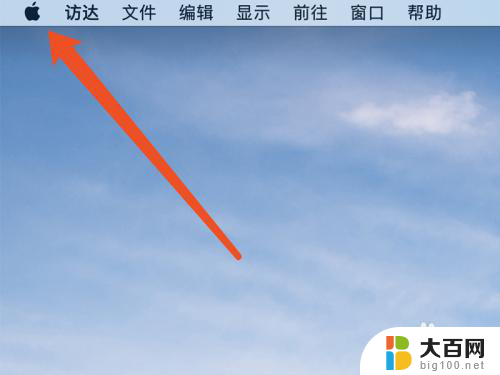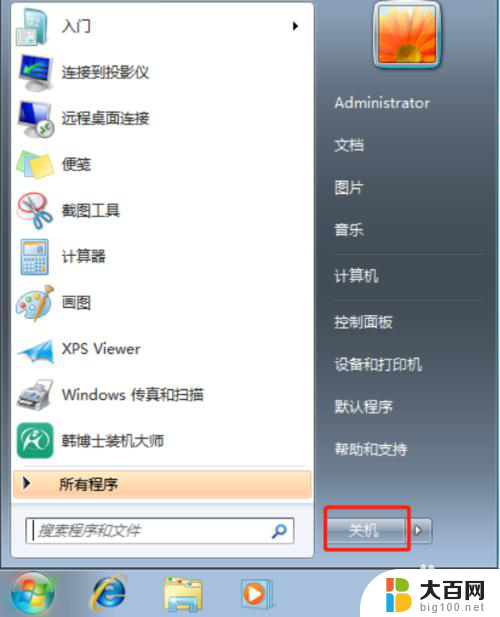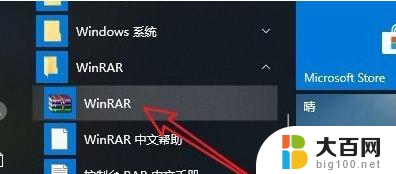笔记本无鼠标右键怎么操作 没有鼠标的笔记本电脑怎么模拟右键操作
在使用笔记本电脑时,由于没有鼠标右键的存在,我们可能会遇到一些操作上的困难,此时我们可以通过一些简单的方法来模拟右键操作,以方便我们更加高效地使用电脑。在没有鼠标的情况下,我们可以通过键盘上的特定组合键或者使用触摸板上的手势来实现右键功能,让我们能够快速方便地完成各种操作。在遇到没有鼠标右键的情况下,不要担心只需掌握好这些小技巧,便能轻松应对各种操作需求。
方法如下:
1.点击屏幕左下角的Windows图标,打开Windows开始菜单。在菜单中找到如下图所示的设置图标,点击打开Windows设置窗口。

2.在Winodws设置窗口,点击“设备”打开蓝牙和其他设备界面。该选项可以管理蓝牙、打印机、鼠标等设备。
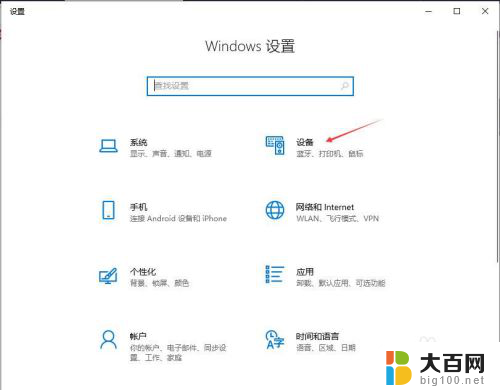
3.在蓝牙和其他设备界面界面,点击“触摸板”打开触摸板的设置界面。
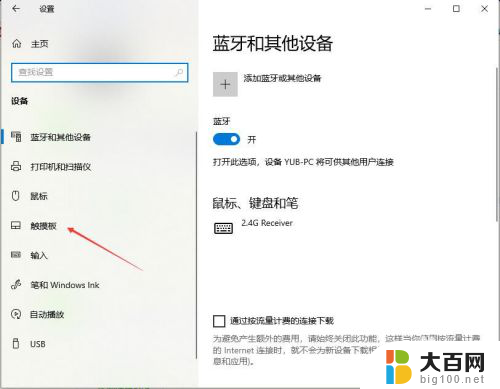
4.在触摸板界面向下拉动右侧的滑块,找到“使用两根手指点击触摸板等同于鼠标右键”和“按触摸板右下角进行右键单击”。并勾上前面的复选框。
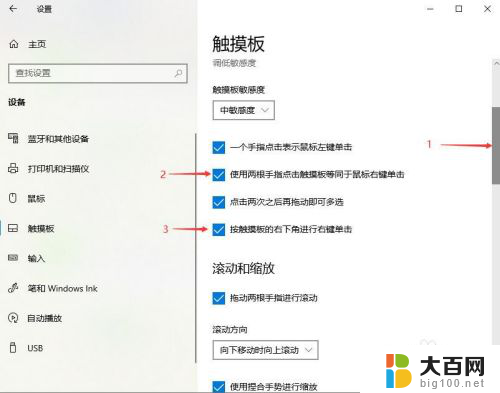
5.点击触摸板界面右上角的“×”关闭当前窗口。
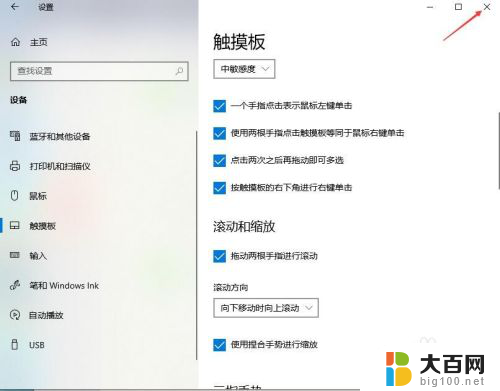
6.按触摸板右下角位置单击或使用两根手指单击均可以实现鼠标右击功能。
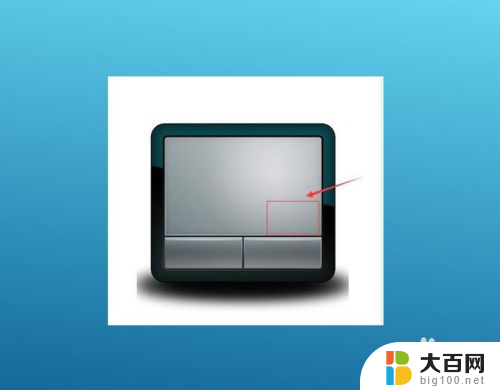
7.点击Windows 10屏幕最右下角的通知图标,然后点击所有设置也可以打开设置窗口。
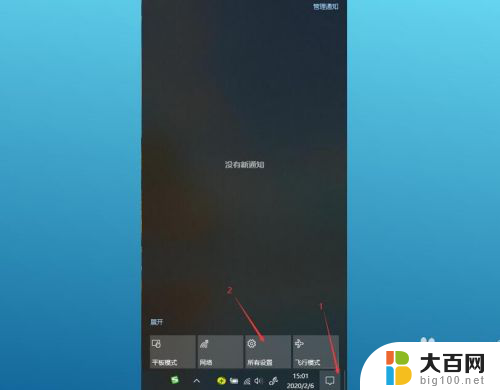
以上就是笔记本无鼠标右键操作的全部内容,如果你遇到这种情况,可以按照以上方法进行解决,希望对大家有所帮助。